[ad_1]
在本教程中,我们将学习什么是 XAMPP 堆栈以及如何在 Linux 操作系统中安装 XAMPP。 接下来,我们将讨论如何启动或重启 XAMPP 服务器以及如何访问 XAMPP 测试页面,phpMyAdmin 仪表板。 最后,我们将了解如何保护 XAMPP 安装并在不再需要 XAMPP 时将其删除。
内容
1. 什么是 XAMPP 堆栈?
XAMPP 是一个完全免费的开源跨平台 Apache 发行版由 Apache 朋友们。 XAMPP 是一个 Web 服务器解决方案堆栈,可让您轻松安装 Apache、MariaDB、PHP 和 Perl 在 GNU/Linux、Mac OS 和 Microsoft Windows 上。
XAMPP 被开发人员广泛用于在本地系统中测试他们的 Web 应用程序,然后再将它们上传到生产系统。
XAMPP 是跨平台的缩写(X), Apache 网络服务器 (一种), MariaDB (米), PHP (磷) 和 Perl (磷)。
2.在Linux中安装XAMPP
所有 Linux 发行版的 XAMPP 安装步骤都是相同的。 出于本指南的目的,我们将使用 Debian 11 Bullseye。
去 Apache 朋友们 网站并下载最新的可用版本。 在编写本指南时,最新版本是 8.1.4。
下载 XAMMP 后,转到下载位置并使其可执行。
$ cd Downloads
$ chmod +x xampp-linux-x64-8.1.4-1-installer.run
或者,
$ chmod 755 xampp-linux-x64-8.1.4-1-installer.run
XAMPP 支持 CLI 和 GUI 安装。 所以你可以在 Linux 桌面和服务器上安装 XAMPP。
2.1。 XAMPP CLI 安装
运行以下命令从命令行启动 XAMPP 安装程序:
$ sudo ./xampp-linux-x64-8.1.4-1-installer.run
您将被提示回答几个问题。 只需键入 “是” 回答所有问题并完成安装。
---------------------------------------------------------------------------- Welcome to the XAMPP Setup Wizard. ---------------------------------------------------------------------------- Select the components you want to install; clear the components you do not want to install. Click Next when you are ready to continue. XAMPP Core Files : Y (Cannot be edited) XAMPP Developer Files [Y/n] :y Is the selection above correct? [Y/n]: y ---------------------------------------------------------------------------- Installation Directory XAMPP will be installed to /opt/lampp Press [Enter] to continue: ---------------------------------------------------------------------------- Setup is now ready to begin installing XAMPP on your computer. Do you want to continue? [Y/n]: ---------------------------------------------------------------------------- Please wait while Setup installs XAMPP on your computer. Installing 0% ______________ 50% ______________ 100% ######################################### ---------------------------------------------------------------------------- Setup has finished installing XAMPP on your computer.
默认情况下,安装 XAMPP /opt/lampp/ 目录。
安装完成后,使用命令启动 XAMPP 服务。
$ sudo /opt/lampp/lampp start
请参阅 “启动/重启 XAMPP 服务” 下面的部分了解如何启动、重新启动 XAMPP 模块。
2.2. XAMPP GUI 安装
通过运行以下命令启动 XAMPP 图形设置向导:
$ sudo ./xampp-linux-x64-8.1.4-1-installer.run
XAMPP 安装程序向导现在将打开。 单击下一步继续。
选择要安装的 XAMPP 组件,然后单击下一步。
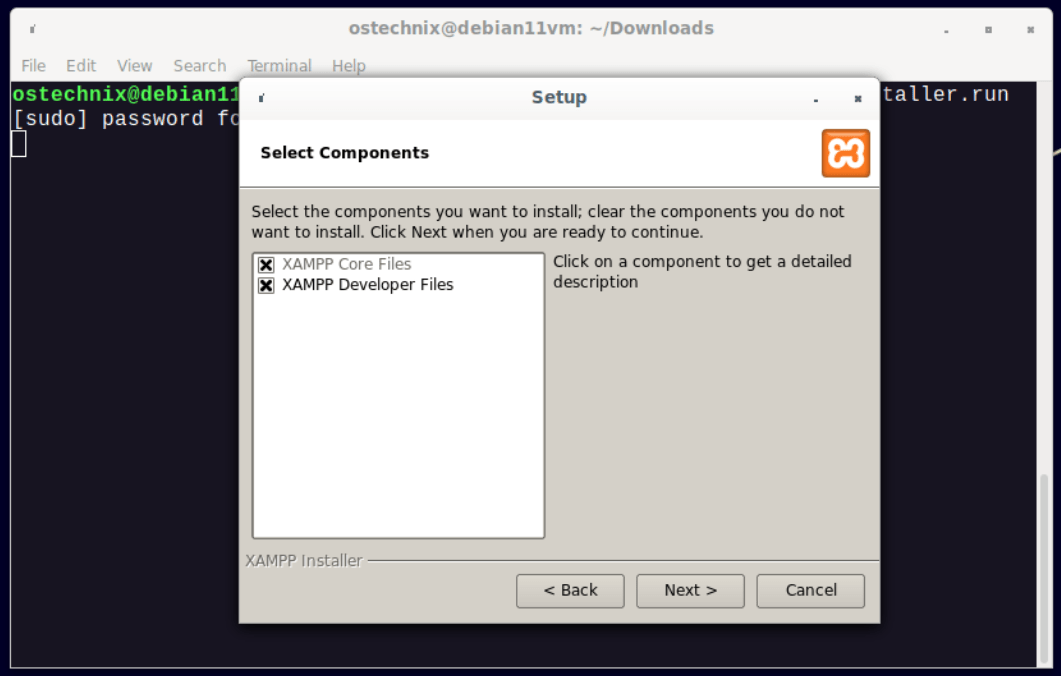 选择要安装的 XAMPP 组件
选择要安装的 XAMPP 组件现在,安装程序将显示 XAMPP 的默认安装路径。 默认情况下,XAMPP 将安装在 /opt/lampp 目录。 单击下一步继续。
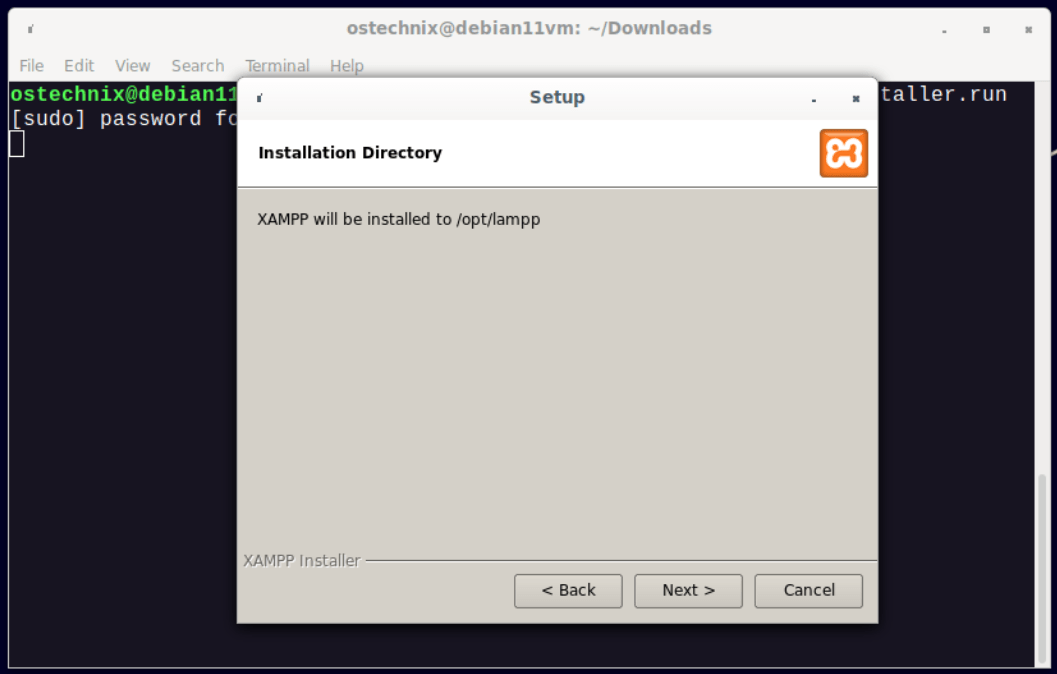 XAMPP 安装路径
XAMPP 安装路径单击下一步继续。
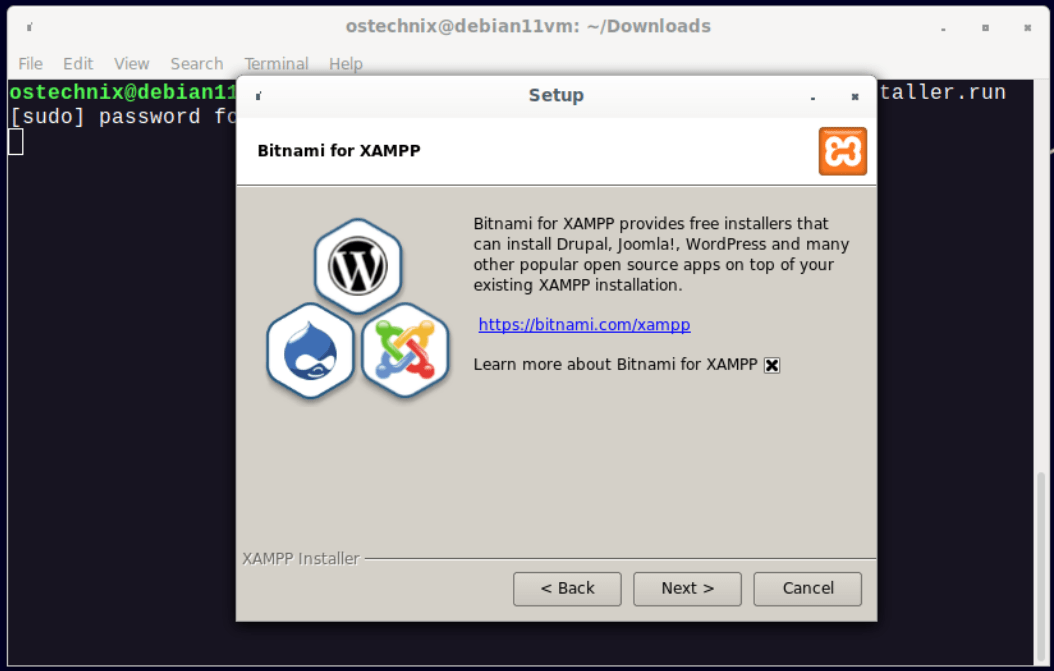 XAMPP 安装程序
XAMPP 安装程序XAMPP 安装现在将开始。
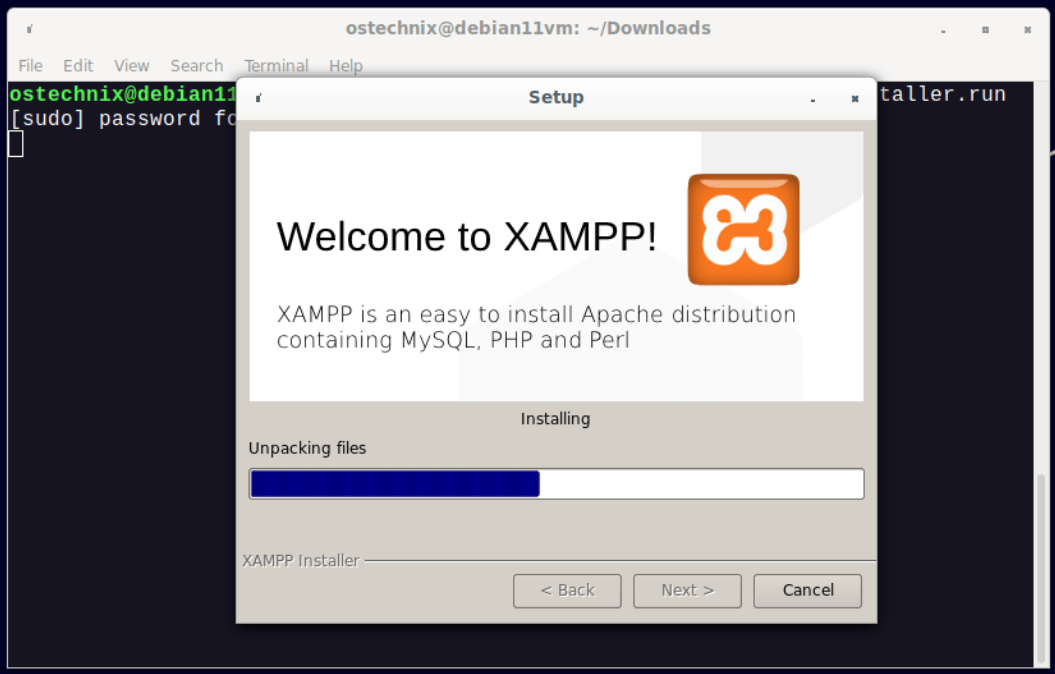 在 Linux 中安装 XAMPP
在 Linux 中安装 XAMPPXAMPP 安装现已完成。 如果选中“启动 XAMPP”框,XAMPP 控制面板将自动启动。
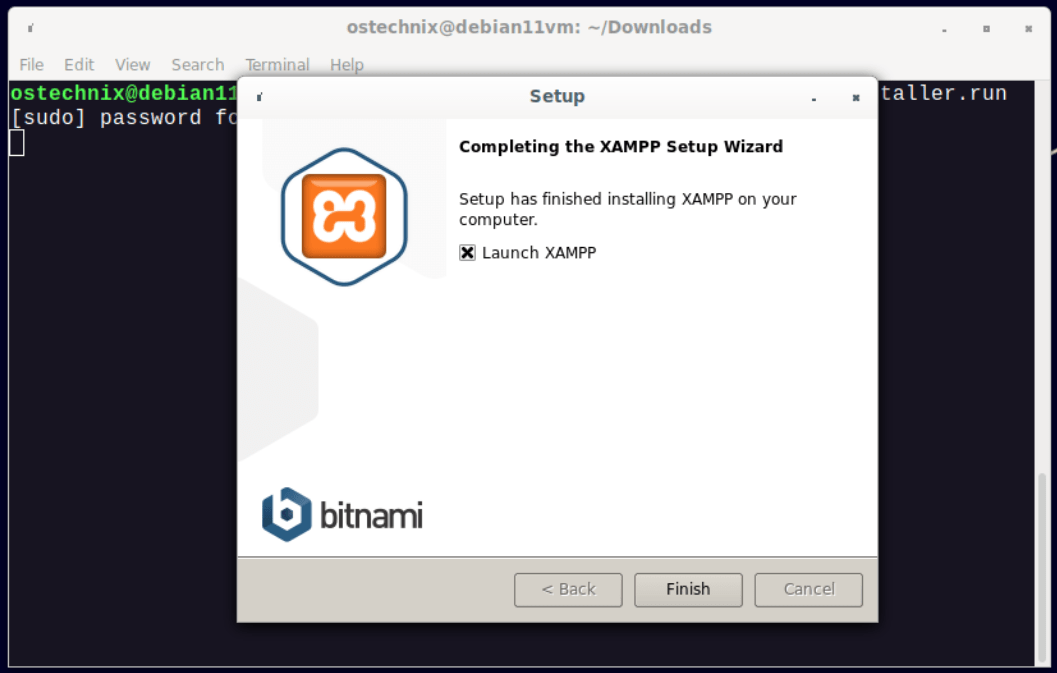 XAMPP安装完成
XAMPP安装完成请注意,您必须在每次系统重新启动时通过运行以下命令手动启动 XAMPP:
$ sudo /opt/lampp/lampp start
您现在将看到 XAMPP 控制面板欢迎屏幕。
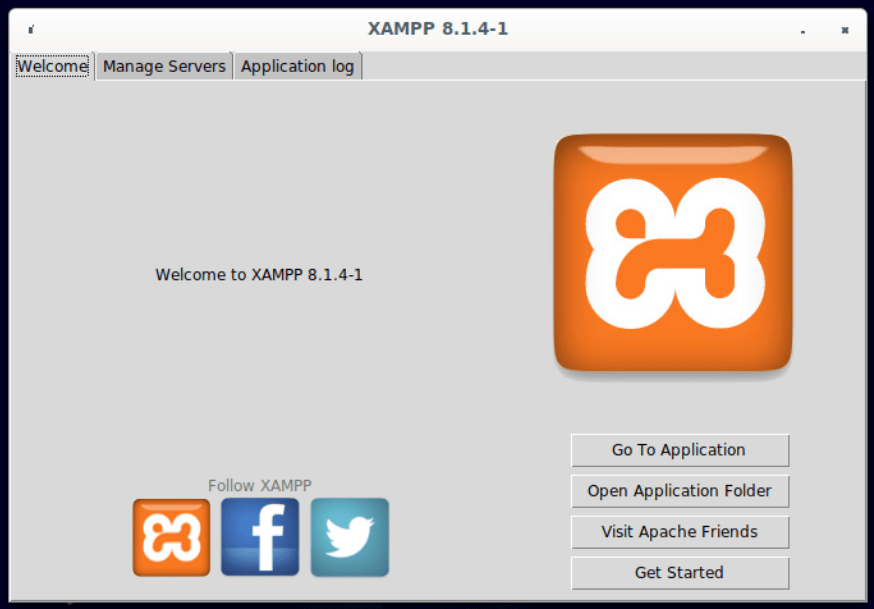 XAMPP 欢迎屏幕
XAMPP 欢迎屏幕您可以通过运行以下命令随时启动 XAMPP 控制面板:
$ sudo /opt/lampp/manager-linux-x64.run
2.3. XAMPP 控制面板
如您在上面的屏幕截图中所见,欢迎屏幕显示以下 4 个选项卡。 单击每个选项卡将带您进入相应的部分。
- 转到应用程序 – 转到应用程序窗口
- 打开应用程序文件夹 – 将您带到要保存项目的 XAMPP 应用程序。 默认位置是
/opt/lampp. - 访问 Apache 朋友 – 转到 XAMPP 主页
- 开始 – 显示 XAMPP 帮助部分。
2.3.1。 管理服务器
本节显示正在运行或停止的模块列表。
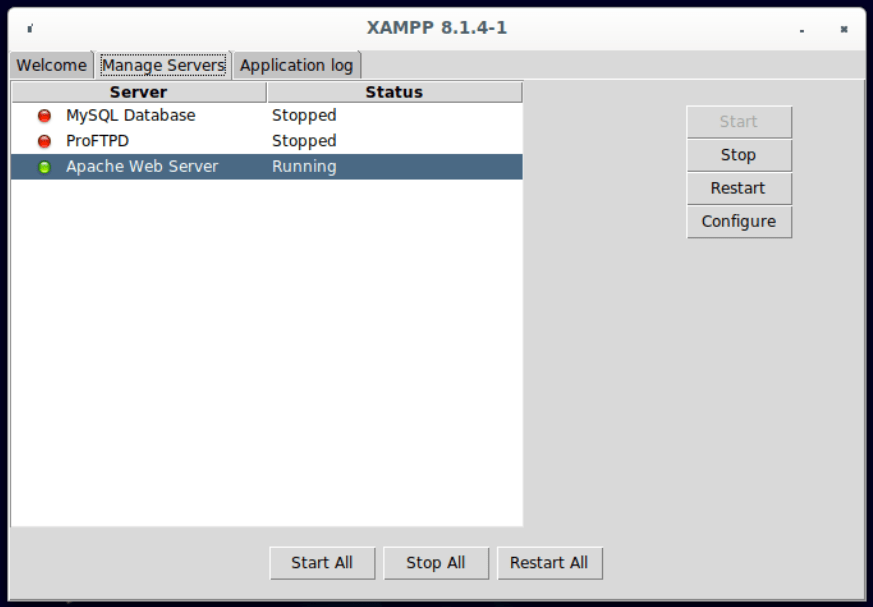 XAMPP 中的管理服务器部分
XAMPP 中的管理服务器部分要启动/重新启动模块,只需选择它并单击启动/重新启动按钮。
2.3.2. 应用程序日志部分
此部分显示与正在运行的应用程序相关的日志。
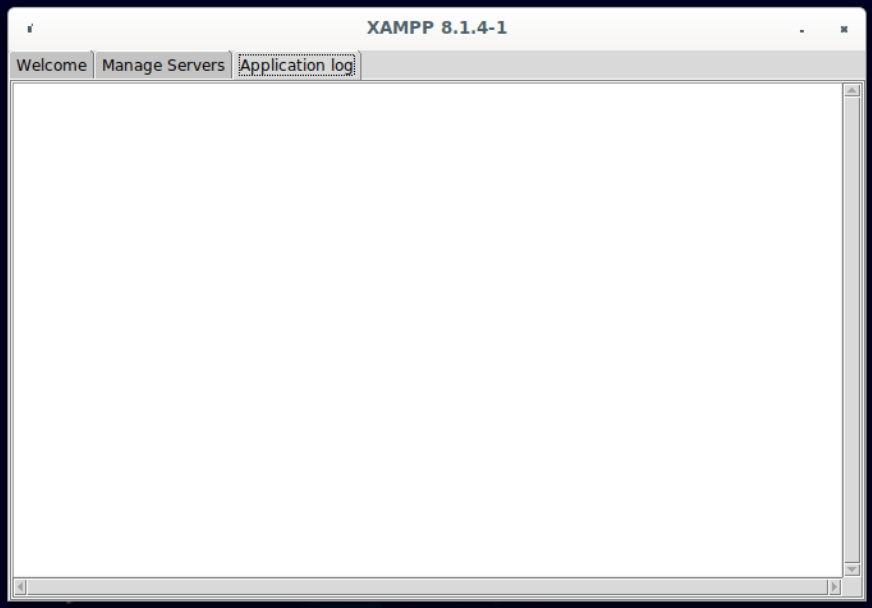 应用程序日志部分
应用程序日志部分3. 从 CLI 启动/重启 XAMPP 服务
如前所述,您应该在每次系统重新启动时手动启动 XAMPP 服务。
要从命令行启动 XAMPP 服务,只需运行:
$ sudo /opt/lampp/lampp start
您可能会看到以下警告消息。
Starting XAMPP for Linux 8.1.4-1... XAMPP: Starting Apache.../opt/lampp/share/xampp/xampplib: line 22: netstat: command not found /opt/lampp/share/xampp/xampplib: line 22: netstat: command not found ok. XAMPP: Starting MySQL.../opt/lampp/share/xampp/xampplib: line 22: netstat: command not found ok. XAMPP: Starting ProFTPD.../opt/lampp/share/xampp/xampplib: line 22: netstat: command not found ok.
正如您在上面的输出中看到的, 网络统计 命令不可用。 Netstat 是 “网络工具” 包裹。 要解决此问题,只需安装 网络工具 包裹。
net-tools 包在大多数 Linux 发行版的默认存储库中可用。 例如,您可以使用以下命令在基于 Debian 的系统上安装 net-tools:
$ sudo apt install net-tools
重新启动系统并再次启动 XAMPP 服务:
$ sudo /opt/lampp/lampp start
您应该看到所有服务现在都在运行。
Starting XAMPP for Linux 8.1.4-1... XAMPP: Starting Apache...ok. XAMPP: Starting MySQL...ok. XAMPP: Starting ProFTPD...ok.
您可以使用以下命令检查 XAMPP 服务的状态:
$ sudo /opt/lampp/lampp status
样本输出”
Version: XAMPP for Linux 8.1.4-1 Apache is running. MySQL is running. ProFTPD is running.
要重新启动 XAMPP 服务,请运行:
$ sudo /opt/lampp/lampp restart
样本输出:
Restarting XAMPP for Linux 8.1.4-1... XAMPP: Stopping Apache...ok. XAMPP: Stopping MySQL...ok. XAMPP: Stopping ProFTPD...ok. XAMPP: Starting Apache...ok. XAMPP: Starting MySQL...ok. XAMPP: Starting ProFTPD...ok.
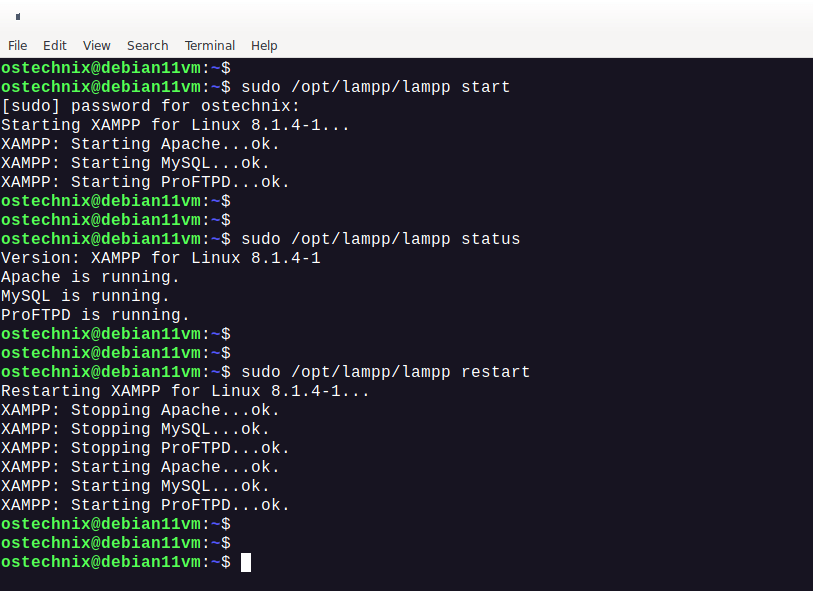 启动 XAMPP 服务
启动 XAMPP 服务4. 访问 XAMPP Web Dashboard
打开您的网络浏览器并导航到 https://localhost 或者 https://IP 地址. 您将看到 XAMPP 测试页面。
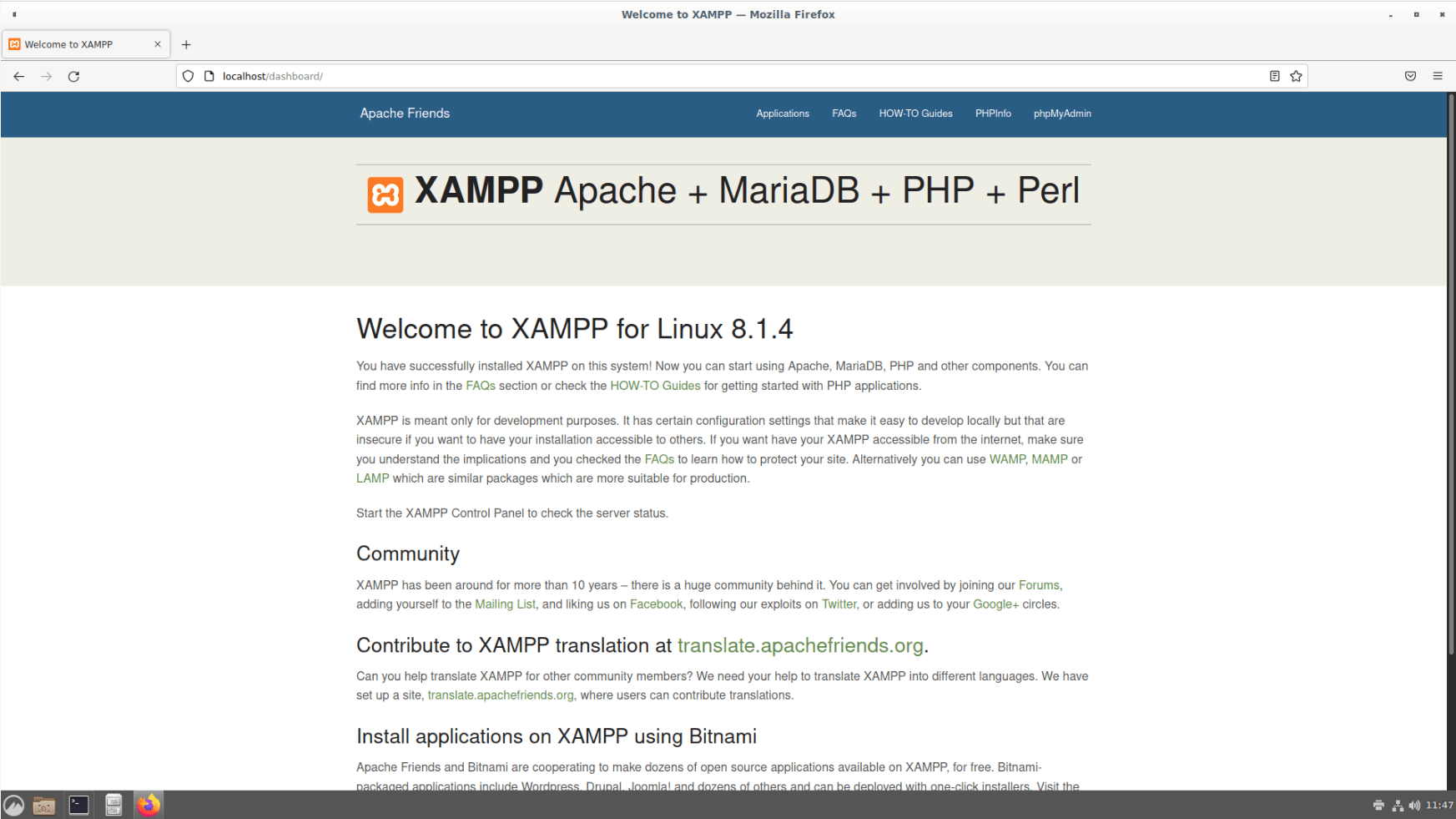 XAMPP 测试页
XAMPP 测试页恭喜! 我们已经在我们的 Linux 系统中成功设置了 XAMPP 堆栈。 您现在可以开始测试 Web 应用程序了!
要查看 PHP 信息,只需单击 PHP信息 关联 在 XAMPP 测试页面的顶部。 或者,您可以直接导航到 https://localhost.phpinfo.php 从您的网络浏览器。
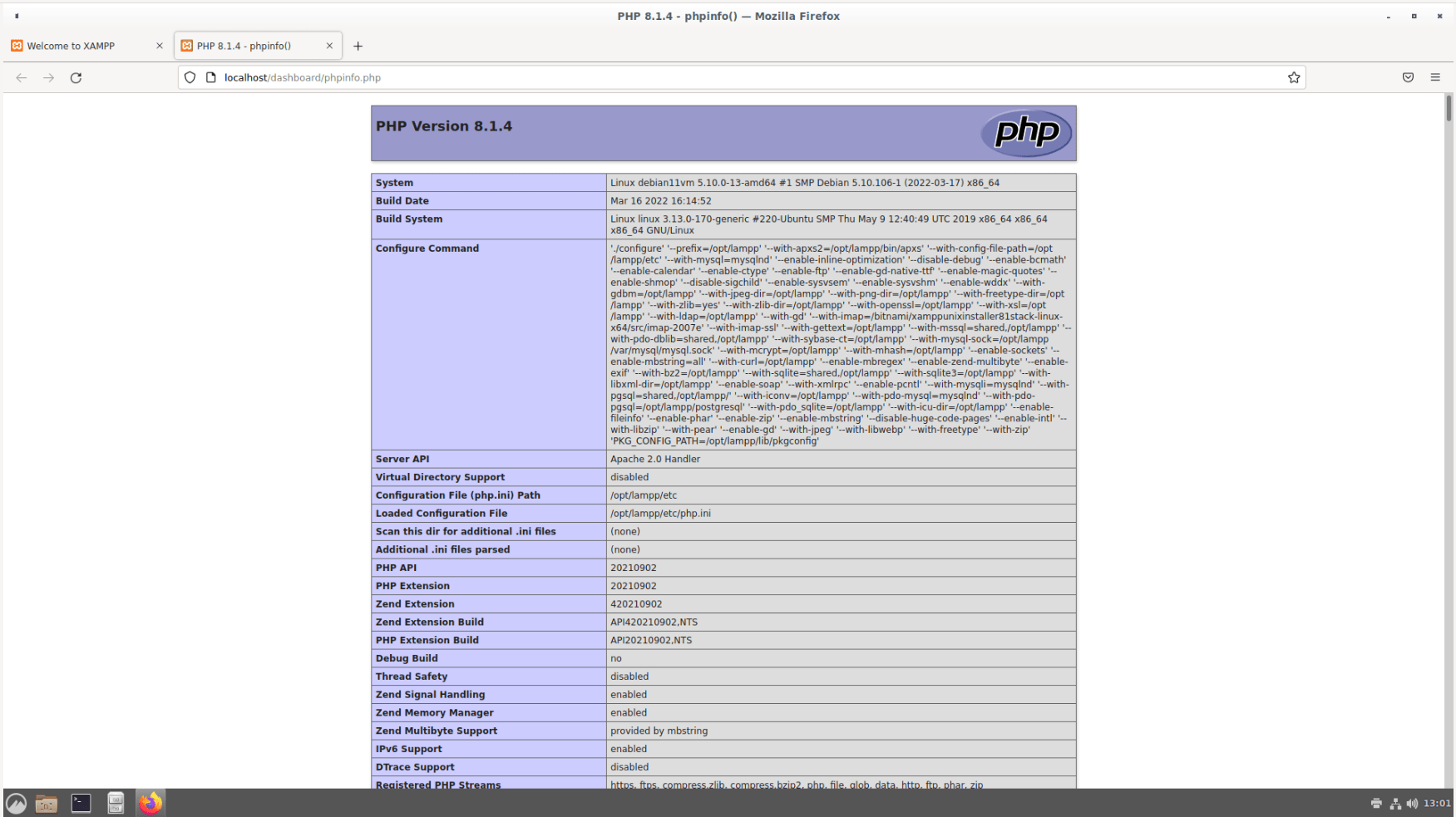 PHP 信息页面
PHP 信息页面5. 访问 PhpMyAdmin
要访问 phpMyAdmin 仪表板,请单击 phpMyAdmin 链接 从 XAMPP 测试页面或直接导航到 https://localhost/phpmyadmin 从浏览器的地址栏中。
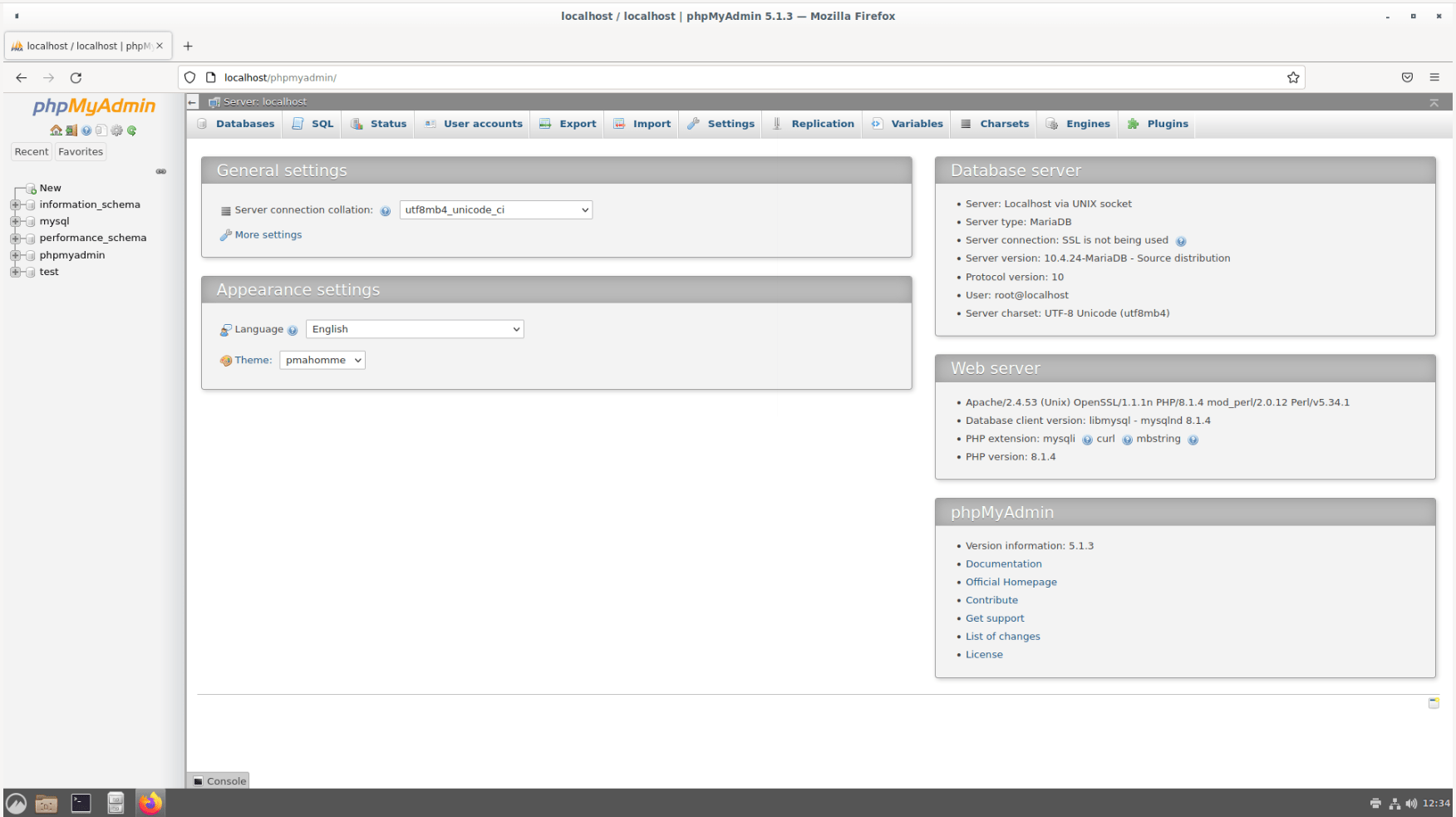 访问 PhpMyAdmin
访问 PhpMyAdminphpMyAdmin 没有密码。 如果你想保护 phpMyAdmin admin 帐户,请参阅 “安全 XAMPP” 下面的部分。
5.1。 启用对 PhpMyAdmin 的远程访问
默认情况下,phpMyAdmin 只能从 localhost 本身访问。 如果要从网络上的远程系统访问它,请编辑 /opt/lampp/etc/extra/httpd-xampp.conf 文件:
$ sudo nano /opt/lampp/etc/extra/httpd-xampp.conf
找到以下指令:
<Directory "/opt/lampp/phpmyadmin">
AllowOverride AuthConfig Limit
Require local
ErrorDocument 403 /error/XAMPP_FORBIDDEN.html.var
</Directory>
换行 “需要本地” 和 “要求所有授予”.
<Directory "/opt/lampp/phpmyadmin">
AllowOverride AuthConfig Limit
Require all granted
ErrorDocument 403 /error/XAMPP_FORBIDDEN.html.var
</Directory>
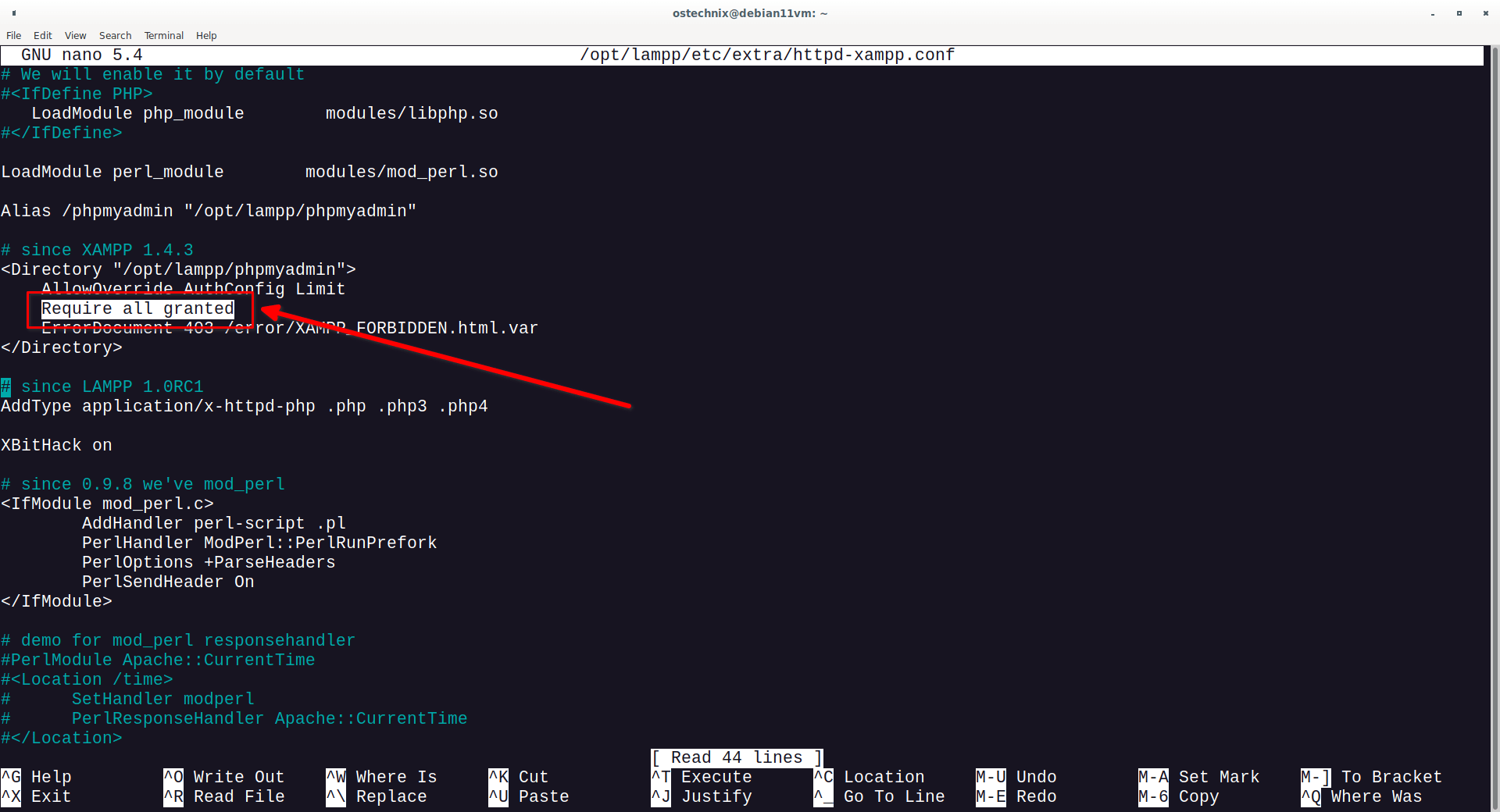 编辑 httpd-xampp 文件
编辑 httpd-xampp 文件Save 文件和 close 它。 重新启动 XAMPP 服务以使更改生效。
您现在可以通过导航到局域网上的任何远程系统访问 phpMyAdmin 仪表板 https://IP 地址/phpmyadmin 网址。
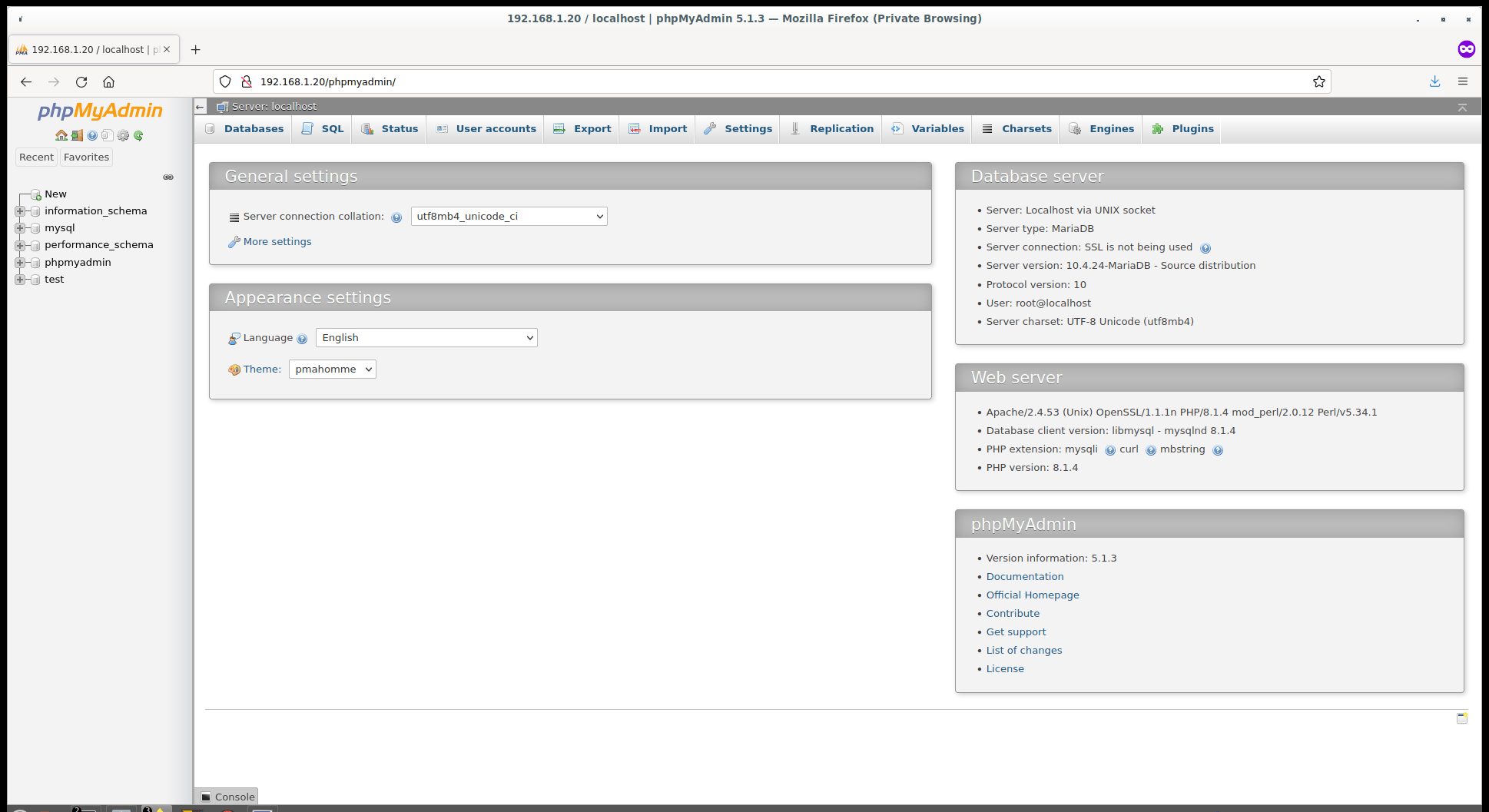 从远程系统访问 PhpMyAdmin
从远程系统访问 PhpMyAdmin6. XAMPP 配置文件
主要的 XAMPP 配置文件保存在以下文件中。
- Apache 网络服务器配置文件:
/opt/lampp/etc/httpd.conf,/opt/lampp/etc/extra/httpd-xampp.conf - MySQL 配置文件:
/opt/lampp/etc/my.cnf - PHP 配置文件:
/opt/lampp/etc/php.ini - ProFTPD 配置文件:
/opt/lampp/etc/proftpd.conf
7. 安全的 XAMPP 安装
XAMPP 仅用于开发目的。 默认情况下,XAMPP 没有设置密码,您应该避免在生产环境中使用它。
它具有某些配置设置,可以很容易地在本地开发,但如果您希望其他人可以访问您的安装,那么这是不安全的。
如果您想让您的 XAMPP 从 Internet 访问,请确保您了解其中的含义并了解如何保护您的站点。
或者,您可以使用 灯 或者 LEMP 堆栈是类似的包装,更适合生产。
要保护 XAMPP 安装,请运行:
$ sudo /opt/lampp/lampp security
系统将提示您回答几个问题以保护 XAMPP。 对所有问题回答“是”并设置 MySQL root 用户 PhpMyAdmin 的密码 admin 用户和 ProFTPD admin 用户。
XAMPP: Quick security check... XAMPP: MySQL is accessable via network. XAMPP: Normaly that's not recommended. Do you want me to turn it off? [yes] XAMPP: Turned off. XAMPP: Stopping MySQL...ok. XAMPP: Starting MySQL...ok. XAMPP: The MySQL/phpMyAdmin user pma has no password set!!! XAMPP: Do you want to set a password? [yes] XAMPP: Password: XAMPP: Password (again): XAMPP: Setting new MySQL pma password. XAMPP: Setting phpMyAdmin's pma password to the new one. XAMPP: MySQL has no root passwort set!!! XAMPP: Do you want to set a password? [yes] XAMPP: Write the password somewhere down to make sure you won't forget it!!! XAMPP: Password: XAMPP: Password (again): XAMPP: Setting new MySQL root password. XAMPP: Change phpMyAdmin's authentication method. XAMPP: The FTP password for user 'daemon' is still set to 'xampp'. XAMPP: Do you want to change the password? [yes] XAMPP: Password: XAMPP: Password (again): XAMPP: Reload ProFTPD...ok. XAMPP: Done.
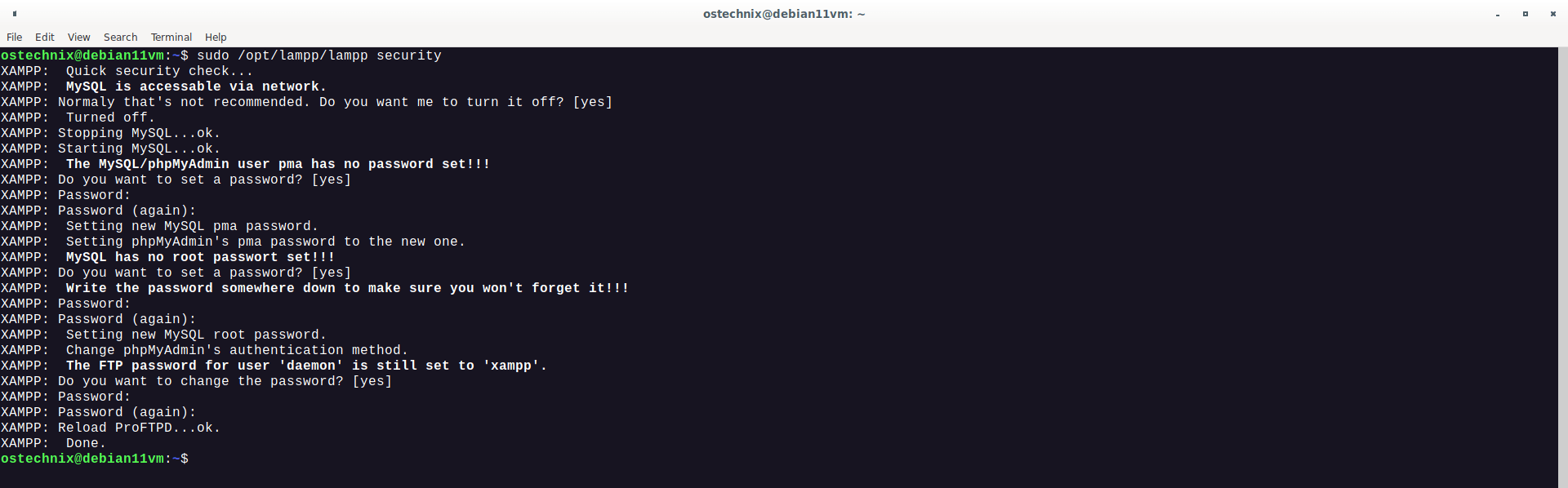 安全的 XAMPP 安装
安全的 XAMPP 安装XAMPP 现在是安全的。
在这个阶段,您应该拥有一个本地的、安全的、带有 XAMPP 的 Web 开发环境。
8.卸载XAMPP
转到安装 XAMPP 的位置:
$ cd /opt/lampp/
并且,运行以下命令从系统中删除 XAMPP 堆栈:
$ sudo ./uninstall
如果要删除包括所有模块的 XAMPP,系统将提示您。 类型 “Y“ 然后按 Enter 卸载 XAMPP。
Do you want to uninstall XAMPP and all of its modules? [Y/n]: y ---------------------------------------------------------------------------- Uninstall Status Uninstalling XAMPP 0% ______________ 50% ______________ 100% ######################################### Info: Uninstallation completed Press [Enter] to continue:
最后,删除 XAMPP 安装文件夹:
$ sudo rm -fr /opt/lampp/
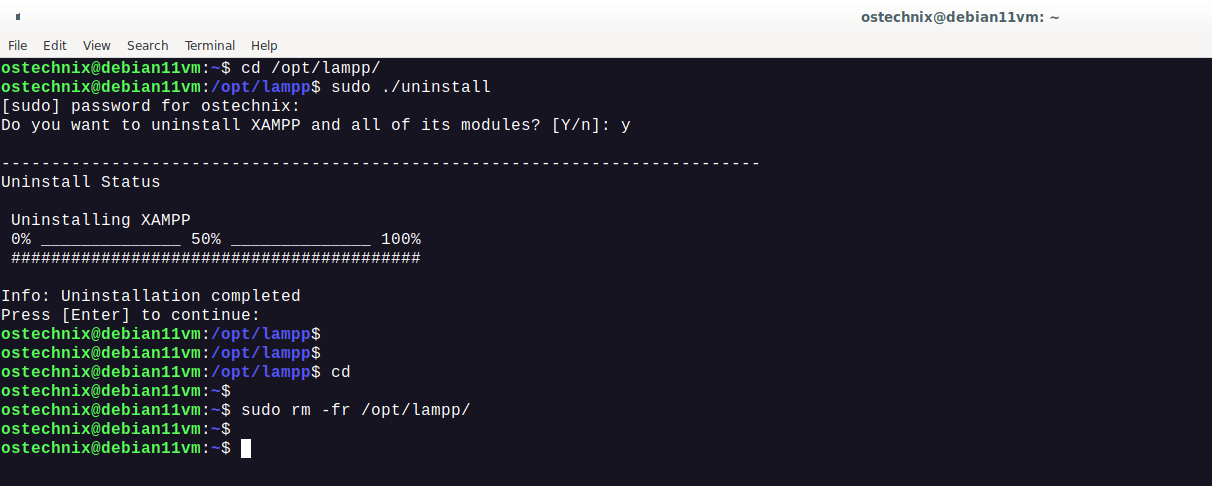 卸载 XAMPP
卸载 XAMPP结论
在本指南中,我们讨论了 XAMPP 是什么,以及如何在 Linux 操作系统中安装 XAMPP。 我们还研究了如何启动或重新启动 XAMPP 模块以及如何访问 XAMPP 测试页面、php 信息页面和 phpMyAdmin 仪表板。 最后,我们了解了如何保护 XAMPP 安装以及如何从 Linux 系统中删除 XAMPP 堆栈。
Apache Apache DistributionApache Friends 数据库LinuxLinux 管理macOSMariaDBMicrosoft WindowsOpensourcePerlPHPphpMyAdminProgrammingWebserverXAMPP
[ad_2]